ppt のプレースホルダーを設定する方法: まずソフトウェア ドキュメントを開いてタイトルを右クリックし、次に「図形の書式設定」をクリックして「テキスト ボックス」を選択し、次に「図形をテキスト サイズに調整する」項目を選択します。最後に「閉じる」ボタンをクリックして、他のデフォルト値を使用してダイアログボックスを閉じます。

#この記事の動作環境: Windows 7 システム、Microsoft PowerPoint 2007 バージョン、Dell G3 コンピューター。
ppt のプレースホルダーを設定する方法:
1. まず、PPt ソフトウェア システムを開いて、空の PPt ドキュメントを自動的に作成します。
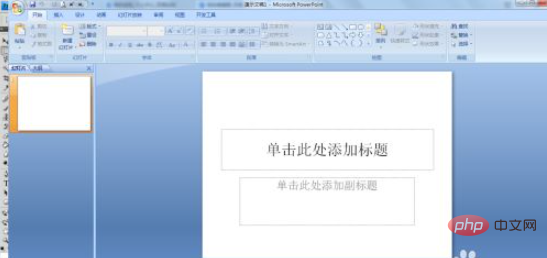
#2. 次に、タイトルを選択し、マウスを右クリックしてショートカット メニューをポップアップします。

#3. ショートカット メニューの [図形の書式設定] をクリックします。
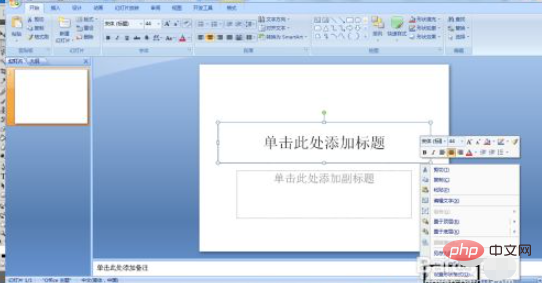
#4. 次に、[図の書式設定] ダイアログ ボックスを開き、フレーム内の [テキスト ボックス] タブを選択します。

#5. タブ内の自動調整項目にある「文字に基づいて図形サイズを調整する」項目を選択します。

#6. その他のデフォルト値の場合は、「閉じる」ボタンをクリックしてダイアログボックスを閉じます。

関連ビデオの推奨事項: PHP プログラミングの入門から習熟まで
以上がpptのプレースホルダーを設定する方法の詳細内容です。詳細については、PHP 中国語 Web サイトの他の関連記事を参照してください。